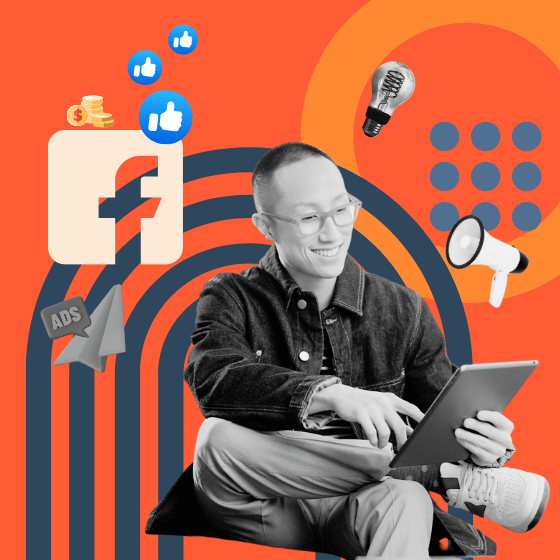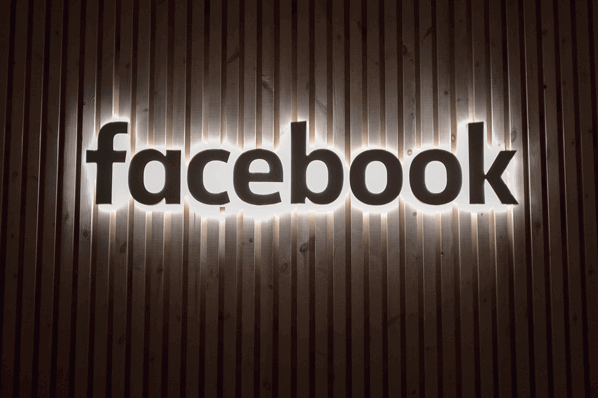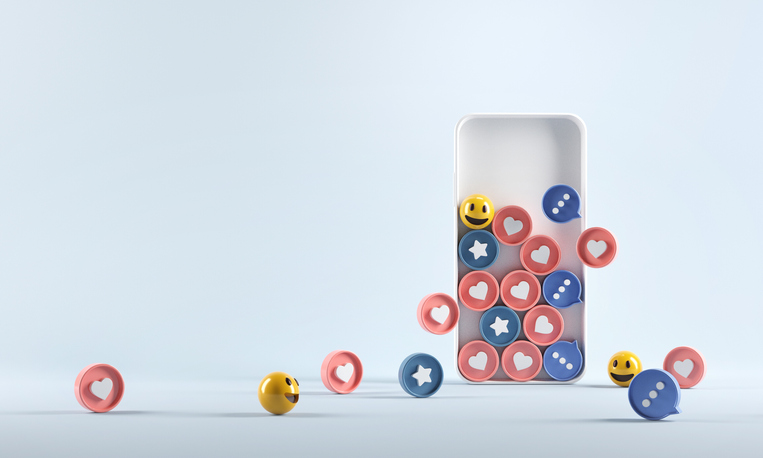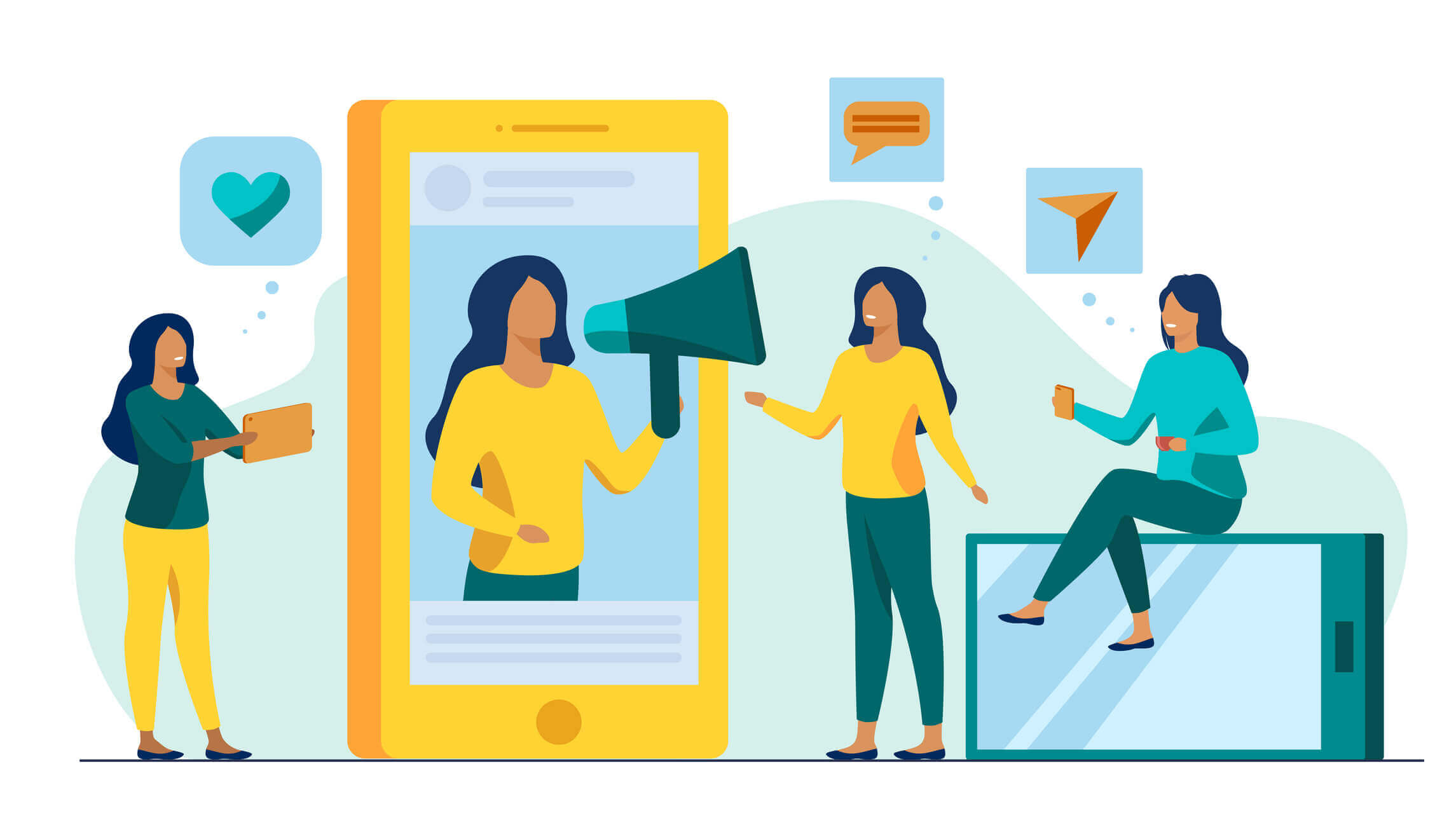Gesponserter Content auf Social Media gewinnt stetig an Bedeutung. Dank des Werbeanzeigenmanagers von Facebook lassen sich Anzeigen gezielt auf Facebook und Instagram ausspielen. Kampagnensteuerung, Performance-Berichte und Zahlungsmodalitäten sind in dem Tool auf einen Blick einsehbar.
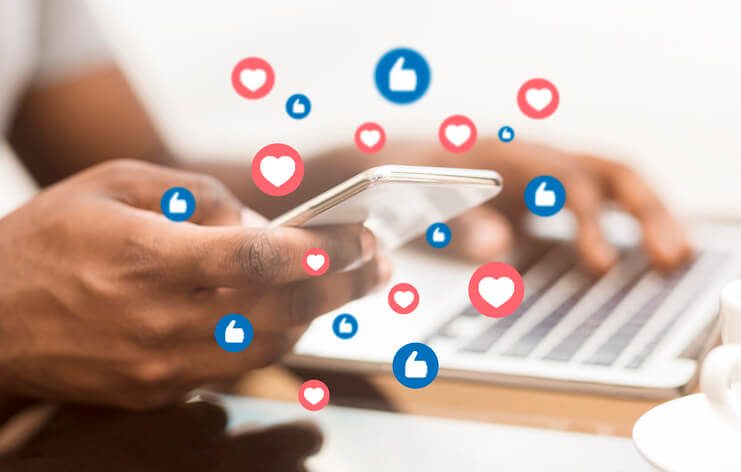
Wir zeigen Ihnen, wie Sie den Werbeanzeigenmanager finden und stets den Überblick über Ihre Kampagnen behalten.
Was ist der Werbeanzeigenmanager?
Der Werbeanzeigenmanager ist ein kostenloses Tool von Facebook, mit dem Werbetreibende Anzeigen auf Facebook, Instagram, im Messenger und im Audience Network schalten können. Neben einer Desktop-Version gibt es eine Werbeanzeigenmanager-App, die die mobile Erstellung und Auswertung von Anzeigen ermöglicht. Mit dem Werbeanzeigenmanager können Kampagnen erstellt, bearbeitet und ausgewertet werden.
Wo finde ich den Werbeanzeigenmanager?
Der Werbeanzeigenmanager von Facebook kann über die dazugehörige URL oder die Facebook Business Suite aufgerufen werden. Voraussetzung ist ein Facebook-Konto. Mit diesem können Sie sich im Werbeanzeigenmanager anmelden und Kampagnen, Anzeigengruppen sowie Werbeanzeigen erstellen und verwalten.
 Quelle: Screenshot Facebook Business Suite
Quelle: Screenshot Facebook Business Suite
Sie gelangen auch über die Navigation in Ihrem Facebook-Profil zum Tool. Gehen Sie dazu ins linke Seitenmenü und klappen Sie es unter „Mehr anzeigen“ aus. Im unteren Abschnitt finden Sie den Menüpunkt „Werbeanzeigenmanager“. Sie werden von hier aus direkt weitergeleitet.
Eine dritte Möglichkeit, den Werbeanzeigenmanager zu nutzen, ist über die dazugehörige App für iOS oder Android. Gehen Sie dazu in den App-Store oder Google-Play-Store und laden Sie die Anwendung herunter. Melden Sie sich nun in Ihrem Konto an, um Einsicht in Ihre Werbeanzeigen zu erhalten. In der App sind jedoch nicht alle Funktionen verfügbar, weshalb sie eher als praktische, mobile Ergänzung betrachtet werden sollte.
Facebook Werbeanzeigenmanager Tutorial: Aufbau und Kampagnensteuerung
Der Werbeanzeigenmanager ist sowohl für die Aussteuerung von Anzeigen auf Facebook als auch auf Instagram ausgelegt. Auf welchem der beiden Kanäle Sie Ihre Anzeige platzieren möchten, legen Sie fest, sobald Sie die Anzeigengruppe erstellen.
Das Menü des Werbeanzeigenmanagers besteht aus der Kontoübersicht und den Kampagnen. Unter dem Menüpunkt „Kontoübersicht“ erhalten Sie eine Zusammenfassung Ihrer Performancewerte sowie Ausgaben der letzten sieben Tage.
Unter „Kampagnen“ erstellen und verwalten Sie Ihre Social-Media-Anzeigen. Jede Kampagne besteht aus drei Ebenen:
-
Kampagnenebene
-
Anzeigengruppe
-
Werbeanzeigenebene
Diese drei Reiter gliedern auch das Dashboard des Tools.

Quelle: Screenshot Facebook Werbeanzeigenmanager
Unterhalb der Navigation haben Sie die Möglichkeit, Kampagnen, Anzeigengruppen oder Werbeanzeigen neu anzulegen. Über die Leiste können Sie außerdem Anzeigen duplizieren, bearbeiten, A/B-Testing durchführen sowie Kampagnen importieren und exportieren.
Geben Sie Ihren Kampagnen stets eindeutige Namen. Dann können Sie diese mithilfe der Suchfunktion ganz leicht filtern. Geben Sie dazu einfach das Stichwort in die Suchmaske ein.
Auf der rechten Seite können Sie unter „Anpassen“ auswählen, welche Spalten der Performance-Auswertung angezeigt werden sollen. Unter „Berichte“ stehen verschiedene Auswertungsstatistiken zur Verfügung. Die 25 Standard-Berichte sind untergliedert in:
-
Allgemeines (z.B. Ziel)
-
Demografische Angaben
-
Auslieferung
-
Handlungen
Sie können den Bericht unter „Aufschlüsselung“ auch individuell anpassen und nach bestimmten Kriterien wie Zeit, Alter und Geschlecht oder Conversion-Gerät unterteilen und anschließend herunterladen.
Tipps für die Erstellung von Facebook-Kampagnen
Damit Ihre Facebook-Kampagne ein Erfolg wird, haben wir einige Tipps für Sie.
- Ehe Sie eine neue Kampagne anlegen, müssen Sie Ihr übergeordnetes Marketingziel festlegen. Lassen Sie sich von den Optionen wie Conversions, Interaktionen oder Markenbekanntheit inspirieren.
- Nutzen Sie Ihre Buyer Personas, um passgenaue Ads zu erstellen. Da das Targeting aus Datenschutzgründen angepasst wurde, können Sie Ihre Zielgruppe nicht mehr so eng stecken wie früher.
- Nutzen Sie A/B-Testing und probieren Sie unterschiedliche Varianten Ihrer Facebook Ads aus. Außerdem können Sie verschiedene Anzeigenformate testen und Ihre Ads in diversen Formaten ausspielen. So können Sie wertvolle Erkenntnisse über Ihre Audience sammeln.
- Hierzu gehört auch das Timing von Ads. Schalten Sie Ihre Anzeigen zu verschiedenen Tageszeiten, unter der Woche oder an Wochentagen. Spielen Sie mit FOMO (Fear Of Missing Out) und erstellen Sie Ads mit einem Countdown für Rabattaktionen oder Gewinnspiele.
- Erstellen Sie getrennte Kampagnen für unterschiedliche Platzierungen. Denn obwohl Facebook und Instagram zusammengehören, funktionieren die Ads auf den Plattformen komplett unterschiedlich.
Facebook Werbeanzeigenmanager: Rechnung und Zahlungen verwalten
Bevor Sie Ihre erste Anzeige schalten können, müssen Sie ihm Werbeanzeigenmanager ein Zahlungsmittel hinterlegen. Sie können sowohl Kreditkarten, Lastschriften als auch Ihr PayPal-Konto für die Abrechnung nutzen. Sobald Ihre Kampagne abgelaufen ist, erstellt Facebook eine Rechnung, die anschließend mit Ihrem Zahlungsmittel beglichen wird.
Unter den Menüpunkten „Einstellungen“ und „Zahlungseinstellungen öffnen“ sehen Sie die Historie Ihrer Ausgaben. Sie haben zudem die Option, ein Ausgabenlimit für Ihr Konto festzulegen. Plant Ihr Unternehmen beispielsweise mit einem monatlichen Budget für Social-Media-Anzeigen auf Facebook und Instagram, dann können Sie dieses in Ihrem Konto hinterlegen, um die Kosten nicht zu überschreiten.
Möchten Sie eine Rechnung herunterladen, dann klicken Sie unter „Zahlungsaktivitäten“ auf „Alle ansehen“. Sie erhalten nun eine Übersicht Ihrer Zahlungen. Passen Sie gegebenenfalls den Zeitraum an, um die gewünschte Rechnung aufzurufen. Unter der Spalte „Handlung“ klicken Sie anschließend auf den Pfeil, um die Rechnung herunterzuladen.
Fazit: Interessenbasierte Kampagnen mit dem Werbeanzeigemanager verwalten
Der Werbeanzeigenmanager bietet ein umfassendes Tool, um Social-Media-Anzeigen im Facebook-Kosmos zu erstellen und zu verwalten. Nutzen Sie die Targeting-Optionen, um Ihre Anzeigen in der richtigen Zielgruppe zu platzieren. Um Ihr Werbebudget stets im Blick zu haben, bietet der Werbeanzeigenmanager die Möglichkeit eines Ausgabenlimits. Performance-Berichte liefern Aufschluss darüber, ob Sie Ihr Werbeziel erreicht haben.
Titelbild: Prostock-Studio / iStock / Getty Images Plus
Facebook Ads
![→ Leitfaden für Facebook Werbeanzeigen [Kostenloser Download]](https://no-cache.hubspot.com/cta/default/53/a682d6e8-a3c0-4a96-a90a-7281eeb56911.png)